Habilitar ou desabilitar a proteção do administrador com o Windows 11 Hidden Toggle

A Microsoft pretende tornar o Windows 11 a versão mais segura do seu sistema operacional, e é por isso que introduziu o requisito para o TPM 2.0. No entanto, há mais no horizonte. A gigante da tecnologia tem experimentado um novo recurso chamado Administrator Protection em suas versões de pré-visualização.
Este recurso de Proteção do Administrador no Windows 11 tem o potencial de restringir o acesso do administrador a eventos específicos em vez de mantê-lo constantemente ativo. Atualmente, esse recurso está acessível dentro do aplicativo Segurança do Windows, mas está oculto por padrão.
Ao forçar a habilitação desse recurso, descobrimos uma nova opção de Proteção do Administrador dentro do aplicativo Segurança do Windows. Abaixo está uma captura de tela tirada de um dos nossos dispositivos de teste:
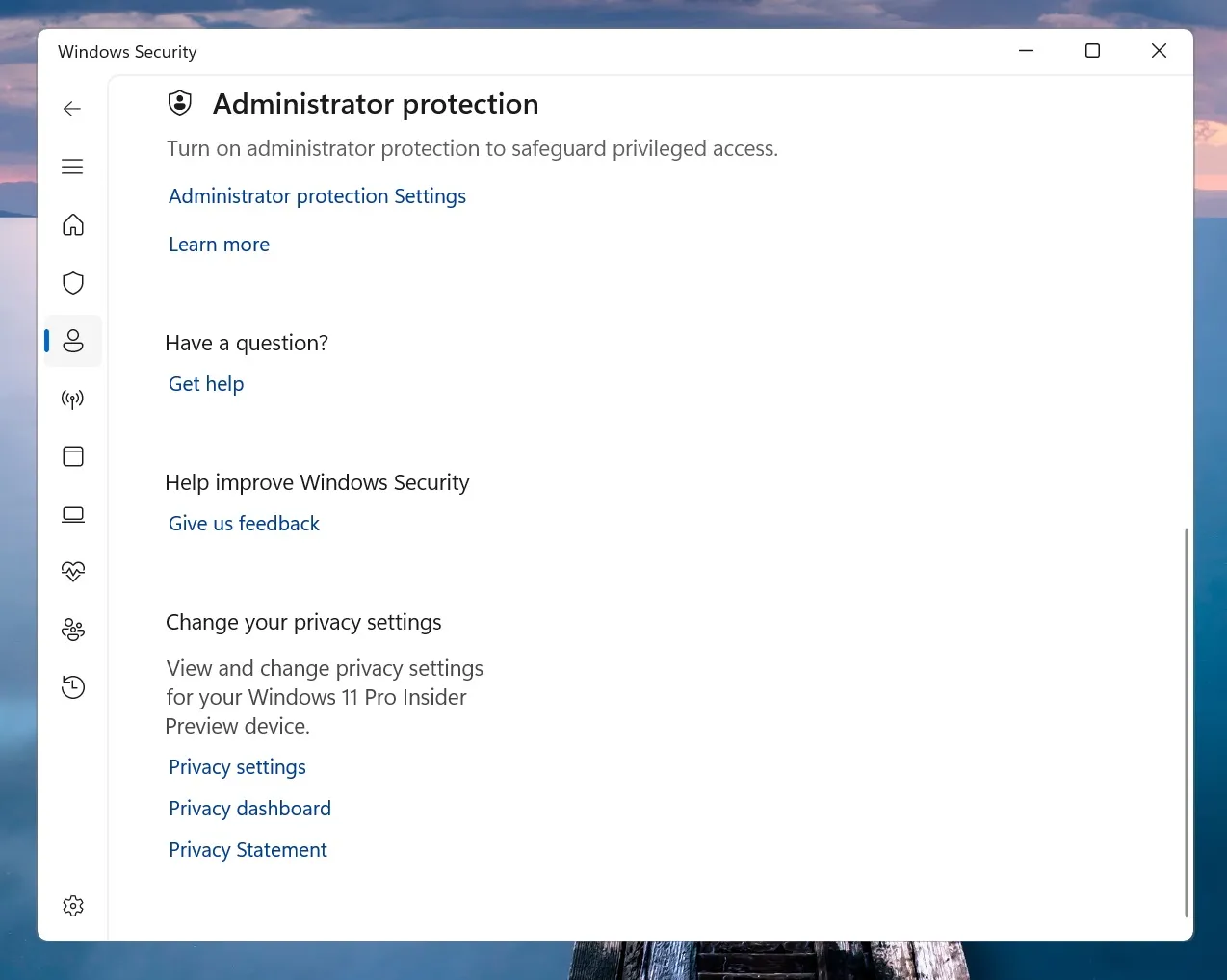
No momento, o recurso Administrator Protection não tem nenhuma funcionalidade, mas atualizações futuras podem habilitá-lo a conceder direitos temporários de administrador quando necessário. Esse aprimoramento inclui uma camada adicional de autenticação por meio da integração com o Windows Hello.
Portanto, para autorizar direitos de administrador, os usuários terão que inserir seu PIN ou utilizar seu método de autenticação preferido.
Esse recurso pode ocultar o perfil do administrador, tornando-o menos acessível. Quando uma tarefa que requer privilégios administrativos é iniciada, o sistema operacional gera um token de administrador temporário somente para essa ação.
Quando a tarefa for concluída, o Windows excluirá automaticamente o token temporário e impedirá qualquer acesso futuro ao perfil do administrador.
Embora ter direitos de administrador irrestritos possa simplificar tarefas reduzindo prompts pop-up, esse recurso introduz uma camada de segurança vital. É particularmente eficaz em proteger usuários de malware e outras ameaças que buscam vulnerabilidades.
Etapas para ativar a proteção do administrador no Windows 11
O método mais simples para habilitar esse recurso é por meio do aplicativo Windows Security. Basta abrir o aplicativo, navegar até a seção Account Protection, rolar para baixo até a opção Administrator Protection e ativá-la.
Se o aplicativo Windows Security não estiver funcionando corretamente ou se você desejar aplicar esse recurso para todos os usuários do seu sistema, você também pode aproveitar o Group Policy Editor. Veja como proceder:
- Abra a Pesquisa do Windows , digite gpedit.msce pressione Enter.
- Navegue até Configuração do computador > Configurações do Windows > Configurações de segurança > Políticas locais > Opções de segurança .
- Localize e clique duas vezes em Controle de Conta de Usuário: Configurar tipo de política do Modo de Aprovação de Administrador.
- No menu suspenso, selecione Modo de aprovação do administrador com proteção do administrador e clique em Aplicar .
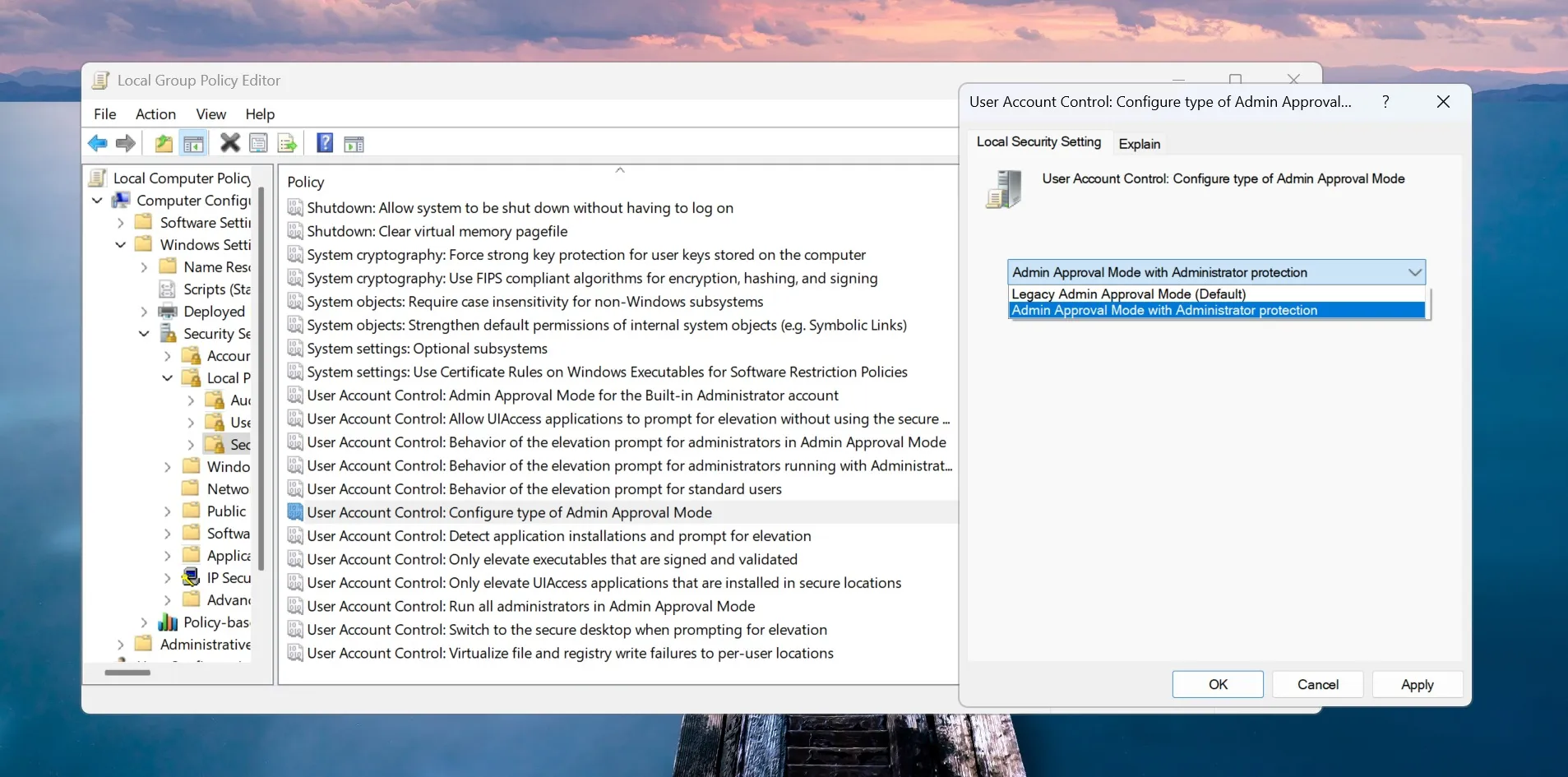
- Em seguida, abra o Controle de Conta de Usuário: Comportamento do prompt de elevação para administradores em execução com a política de Proteção do Administrador.
- Selecione Solicitar credenciais e clique em Aplicar , seguido do botão OK .
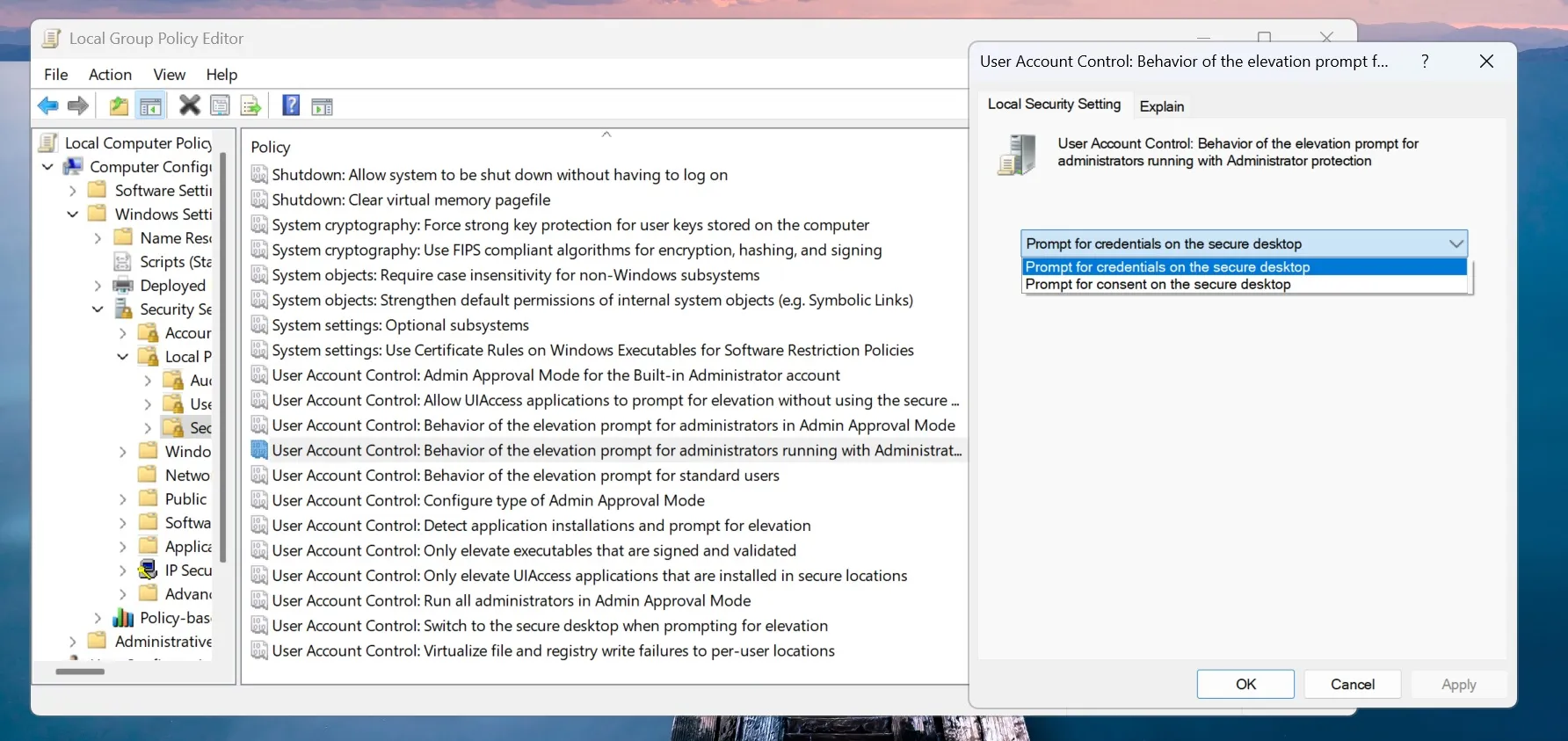
- Feche o Editor de Política de Grupo e reinicie seu PC.
É assim que você pode gerenciar o recurso Administrator Protection no seu computador. Prevemos que a Microsoft o habilitará por padrão em atualizações futuras.
Embora esse recurso adicione uma etapa adicional para obter direitos de administrador, recomendamos mantê-lo ativo para maior segurança.



Deixe um comentário